Digamos que es nuevo en el mundo de Linux y acaba de instalar el escritorio de Linux y ahora le gustaría iniciar la ventana de terminal y comenzar a emitir comandos, pero espere, no sabe cómo acceder a una ventana de terminal en Linux, en este artículo lo guiaré a través de cómo abrir una ventana de terminal de Linux y configurar un atajo de teclado para facilitar el acceso.
Antes de comenzar, permítame explicarle las diferencias básicas entre un shell y un emulador de terminal .
La concha
El shell es un programa de interfaz de línea de comandos que toma comandos del usuario como entrada, procesa el comando e imprime el resultado en la pantalla. En la mayoría de los sistemas Linux, encontrará instalado bash (Bourne Again SHell) y es el predeterminado. Bash es una versión mejorada del programa shell de Unix sh (shell). Además de bash, existen otros programas de shell que se pueden instalar en máquinas Linux, como ksh, zsh y csh.
El emulador de terminal
En pocas palabras, un emulador de terminal es un programa que permite a los usuarios interactuar con el shell en el entorno de la interfaz gráfica de usuario (GUI).
Algunos emuladores de terminales familiares que puede encontrar en las distribuciones de Linux son:
- Terminal Gnome
- Consola
- xtérmino
Abrir la ventana de la terminal de Linux
Estoy usando una máquina Centos 8 con el entorno de escritorio Gnome. Le mostraré dos formas diferentes de abrir una ventana de terminal de Linux.
Opción 1
El entorno de escritorio de Gnome facilita el acceso a la aplicación. Para acceder a la ventana de la terminal, presione la súper tecla (también conocida como tecla de Windows) y debería ver la aplicación Terminal en el panel de aplicaciones del lado izquierdo si no la ve en la lista. aquí simplemente comience a buscar "Terminal" en el área de búsqueda.
Debería ver una aplicación de emulador de terminal
Opción 2
La otra forma (mi favorita) es abrir la ventana de terminal con un atajo de teclado. ¿A quién no le gusta tener un atajo de teclado? Los atajos de teclado facilitan el inicio de aplicaciones.
Puede crear un atajo de teclado para abrir una ventana de terminal, crear un nuevo atajo, presionar la tecla súper y buscar "teclado" o "atajo" y ejecutarlo.

Haga clic en la opción "+" al final de la lista para crear un nuevo atajo de teclado.
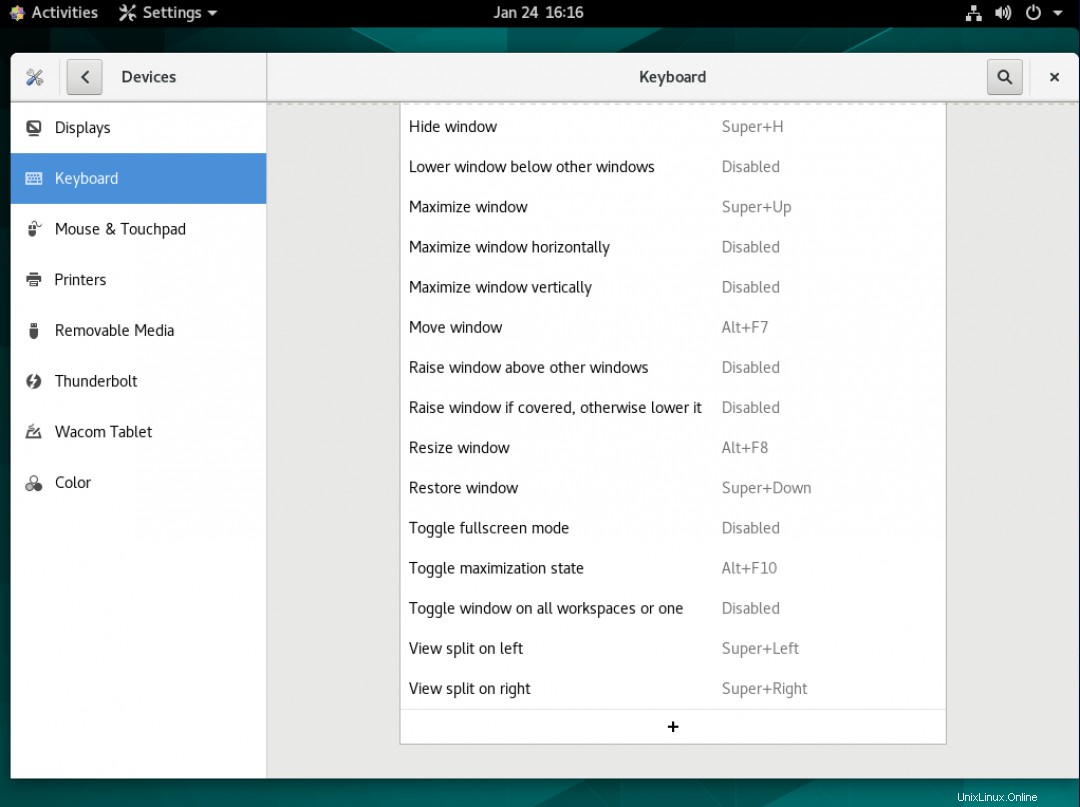
Proporcione la información requerida, como Nombre del acceso directo, comando. Puede nombrar esto como desee, lo llamé "Abrir ventana de terminal", el comando, en este caso, es "gnome-terminal" ya que gnome-terminal está instalado en máquinas centos y RHEL. Si tiene otros emuladores de terminal como "konsole", proporcione ese comando en este campo. En el próximo artículo, le mostraré cómo instalar otros emuladores de terminal de Linux.
Haga clic en el botón Establecer atajo para establecer un nuevo atajo de teclado, aquí es donde registra la combinación de teclas para abrir la ventana del terminal.
Usé CTRL + ALT + T, puede usar cualquier combinación, pero recuerde que esta combinación de teclas debe ser única y no ser utilizada por otros atajos de teclado.
Finalmente, haga clic en Agregar para registrar este método abreviado de teclado y estará listo para usar el nuevo método abreviado de ventana de terminal que creó.
Conclusión
Ya sea que elija crear un método abreviado de teclado para iniciar una ventana de terminal o simplemente iniciarlo desde Aplicaciones, es simple abrir la ventana de terminal de Linux en Linux. El proceso es similar a otros entornos de escritorio. A mí me gusta el lujo de usar atajos de teclado. En un artículo futuro, le mostraré cómo instalar emuladores de terminal adicionales en su sistema Linux. Hasta entonces, disfrute practicando en su nueva línea de comando gráfica.
¿Quiere probar Red Hat Enterprise Linux? Descárguelo ahora gratis.